Създаване и управление на шаблони за Word 2019

Научете как да създавате и управлявате шаблони за Word 2019 с нашето ръководство. Оптимизирайте документите си с персонализирани стилове.
SharePoint Designer предоставя интуитивен интерфейс за основната платформа на SharePoint и зашеметяващ набор от възможности за разработка. Можете, разбира се, да разработвате и конфигурирате сайтове, страници, списъци и библиотеки, но можете също така да навлезете дълбоко в разширената функционалност, включително изграждане на персонализирани оформления на страници, разработване на работни процеси и създаване на брандинг (само да назовем няколко).
Освен използването на браузъра, SharePoint Designer е един от най-полезните инструменти за разработване на платформата на SharePoint – и място, където вероятно прекарвате много време.
За да упражни всичките си добре мускулести възможности, SharePoint разчита в голяма степен на друг продукт на Microsoft: SQL Server, приложение за база данни, което е предназначено да съхранява данни.
В случая на SharePoint Online не е нужно да се притеснявате за този продукт, но поне трябва да сте наясно, че SharePoint използва база данни за съхраняване на съдържание и данни за конфигурация. Microsoft поема тежестта да поддържа инфраструктурата на SharePoint (включително SQL Server). Всичко, което трябва да направите, е да използвате крайния продукт.
Платформата на SharePoint съхранява своето съдържание и информация за конфигурацията в редица бази данни на SQL Server. Тъй като тези бази данни съдържат всички важни стоки, не можете просто да отворите Windows Explorer и да започнете да разглеждате файлове в SharePoint. Имате нужда от инструмент, който ви позволява да надникнете в базите данни и да работите с платформата на SharePoint. SharePoint Designer е точно такъв инструмент.
Можете да изтеглите, инсталирате и използвате SharePoint Designer безплатно. След като инсталирате SharePoint Designer, използвайте един от следните методи, за да отворите инструмента:
Натиснете клавиша Windows и въведете SharePoint Designer в полето за търсене.
Щракнете върху Старт→Всички програми→SharePoint→Microsoft SharePoint Designer 2010.
Когато отворите SharePoint Designer, се появява Backstage View. Тъй като SharePoint Designer е проектиран да работи само с SharePoint, трябва да свържете SharePoint Designer към съществуващ сайт или да създадете нов сайт в съществуваща среда на SharePoint. Ако вече сте се свързали със сайт, тогава този сайт се показва в секцията „Последни сайтове“ – можете просто да щракнете върху името на сайта, за да се свържете и да започнете да разработвате.

След като се свържете със сайт, лентата се активира, навигацията оживява и имате всички възможности на SharePoint Designer на ваше разположение.
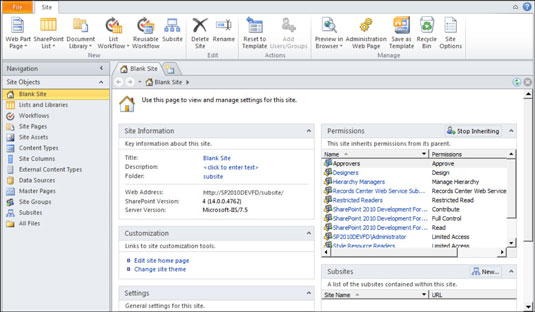
Ако сте новодошли в SharePoint Designer, вижте следните съвети за това какво може да прави SharePoint Designer:
Можете да използвате SharePoint Designer за работа с SharePoint. Тъй като SharePoint съхранява цялото си съдържание и информация за конфигурацията в база данни, би било много трудно директно да се модифицира базата данни.
Това, от което се нуждаете, е логически прозорец в базата данни, за да работите с SharePoint. SharePoint Designer е инструмент специално за задачата за свързване към базата данни на SharePoint, за да ви предостави възможността да изпълнявате задачи за разработка.
Можете да разработите орда от компоненти на SharePoint. Разработвайте страници, списъци, библиотеки, източници на данни, типове съдържание, изгледи, формуляри, работни потоци и външни типове съдържание — всичко това без да се налага да пишете код. SharePoint Designer обхваща широка гама от възможности за разработка.
Можете да продължите да използвате SharePoint Designer, когато навлизате по-дълбоко в разработката на SharePoint. Можете да работите върху главни страници, оформления на страници, CSS и JavaScript.
И ето какво не можете да правите:
Не можете да използвате SharePoint Designer като по-общ инструмент за уеб разработка. Ако нямате сайт на SharePoint, който да разработите, тогава нямате нужда от SharePoint Designer (или наистина нищо, върху което да работи). Ако имате нужда от по-общ инструмент за уеб разработка, вижте Microsoft Expression Web. Expression Web е подобен на SharePoint Designer, но не е обвързан със сайтове на SharePoint.
Не можете да пишете .NET код. Когато вашият сайт на SharePoint изисква .NET код, превключете към Visual Studio.
SharePoint Designer 2010 работи само с SharePoint 2010. Ако използвате Office 365, тогава имате късмет, защото SharePoint Online в Office 365 е базиран на SharePoint 2010. Ако работите с SharePoint 2007 (а не SharePoint Online, който е част на Office 365), инсталирайте вместо това SharePoint Designer 2007.
Научете как да създавате и управлявате шаблони за Word 2019 с нашето ръководство. Оптимизирайте документите си с персонализирани стилове.
Научете как да настроите отстъп на абзаци в Word 2016, за да подобрите визуалната комуникация на вашите документи.
Как да блокирам Microsoft Word да отваря файлове в режим само за четене в Windows Microsoft Word отваря файлове в режим само за четене, което прави невъзможно редактирането им? Не се притеснявайте, методите са по-долу
Как да коригирате грешки при отпечатването на неправилни документи на Microsoft Word Грешките при отпечатването на документи на Word с променени шрифтове, разхвърляни абзаци, липсващ текст или изгубено съдържание са доста чести. Въпреки това недейте
Ако сте използвали писалката или маркера, за да рисувате върху слайдовете на PowerPoint по време на презентация, можете да запазите чертежите за следващата презентация или да ги изтриете, така че следващия път, когато го покажете, да започнете с чисти слайдове на PowerPoint. Следвайте тези инструкции, за да изтриете чертежи с писалка и маркери: Изтриване на линии една в […]
Библиотеката със стилове съдържа CSS файлове, файлове с разширяем език на стиловия език (XSL) и изображения, използвани от предварително дефинирани главни страници, оформления на страници и контроли в SharePoint 2010. За да намерите CSS файлове в библиотеката със стилове на сайт за публикуване: Изберете Действия на сайта→Преглед Цялото съдържание на сайта. Появява се съдържанието на сайта. Библиотеката Style се намира в […]
Не затрупвайте аудиторията си с огромни числа. В Microsoft Excel можете да подобрите четливостта на вашите табла за управление и отчети, като форматирате числата си така, че да се показват в хиляди или милиони.
Научете как да използвате инструменти за социални мрежи на SharePoint, които позволяват на индивиди и групи да общуват, да си сътрудничат, споделят и да се свързват.
Юлианските дати често се използват в производствени среди като времеви печат и бърза справка за партиден номер. Този тип кодиране на дата позволява на търговците на дребно, потребителите и обслужващите агенти да идентифицират кога е произведен продуктът и по този начин възрастта на продукта. Юлианските дати се използват и в програмирането, военните и астрономията. Различно […]
Можете да създадете уеб приложение в Access 2016. И така, какво всъщност е уеб приложение? Е, уеб означава, че е онлайн, а приложението е просто съкращение от „приложение“. Персонализирано уеб приложение е онлайн приложение за база данни, достъпно от облака с помощта на браузър. Вие създавате и поддържате уеб приложението в настолната версия […]








